Annonse
Sikkerhetskopiering er nødvendig fordi data har verdi. Du vet aldri når harddisken din som inneholder disse dataene kommer til å krasje. Cloud backup-løsninger kan hjelpe deg med å lagre dataene dine i skyen, men hva om disse tjenestene selv blir hacket?
Aktivering tofaktorautentisering Hva er tofaktorautentisering, og hvorfor du bør bruke denTo-faktor autentisering (2FA) er en sikkerhetsmetode som krever to forskjellige måter å bevise identiteten din på. Det brukes ofte i hverdagen. For eksempel å betale med kredittkort krever ikke bare kortet, ... Les mer tilfører et ekstra lag med beskyttelse, og gir deg dermed trygghet. Derfor er det nødvendig å velge en sky backup-tjeneste som støtter tofaktorautentisering. Hvis du fortsatt tviler på viktigheten av dette, er det noen få tilfeller når slike tjenester har opplevd et sikkerhetsbrudd i fortiden.
Cloud Backup Services som ofre for sikkerhetsbrudd
I 2014 kom nesten 500 private bilder av forskjellige kjendiser ble lekket Hvordan en "mindre" datainnbrudd gjorde overskriften nyheter og ødelagte omdømme Les mer
via et brudd på Apples cloud backup-tjeneste, iCloud. Det ble avslørt at lekkasjen ble oppnådd ved hjelp av målrettede phishing-angrep.I 2012, et Dropbox-hack Er du en av 69 millioner Dropbox-brukere som er hacket?Det er bekreftet at 68 millioner Dropbox-kontoer ble hacket i august 2012. Var din en av dem? Hva bør du gjøre med det? Og hvorfor tok hackingen FIRE ÅR å komme ... Les mer resulterte i lekkasje av e-post og passord fra et stort antall brukere. Fire år senere ble det avslørt at nesten to tredjedeler av kundene har blitt påvirket av lekkasjen.
I 2016 ble et stort antall Carbonite-brukere målrettet i et angrep om gjenbruk av passord. Selskapet måtte sende e-post til kundene sine med instruksjoner om å tilbakestille passordet.
Som du kan se, har sikkerhetskopitjenester for skyer vært et hovedmål for hackere. Tofaktorautentisering sikrer at du er den eneste personen som har tilgang til kontoen din, selv om noen kjenner passordet ditt. La oss se hvilke skytekopieringstjenester som støtter tofaktorautentisering, og hvordan du kan aktivere den.
Apple iCloud
Å slå på 2FA hjelper deg sikre iCloud-kontoen din Beskytt iCloud-kontoen din med disse fire enkle trinneneHar du tatt skritt for å sikre at ingen får tilgang til iCloud-informasjonen din? Her er hva du må gjøre for å sikre at iCloud-kontoen din er så sikker som mulig. Les mer . Når den er aktivert, vil du bare kunne få tilgang til iCloud-kontoen din fra pålitelige enheter. Du trenger en iOS-enhet eller en Mac for å aktivere den.
Slik slår du på 2FA hvis du bruker en iOS-enhet:
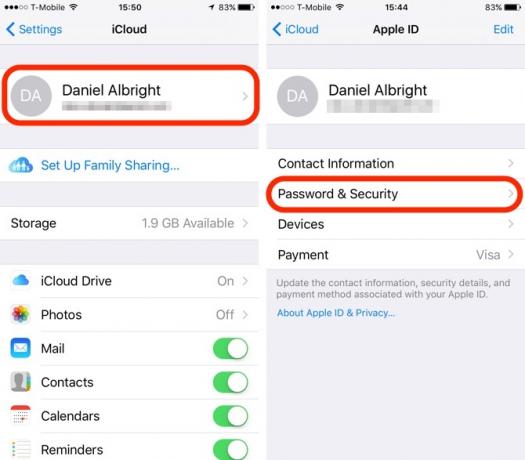
- Åpen innstillinger > iCloud.
- Trykk på eple ID øverst på skjermen.
- Tap Passord og sikkerhet > Slå på tofaktorautentisering.
Hvis du bruker en Mac, gjør du slik for å aktivere 2FA:
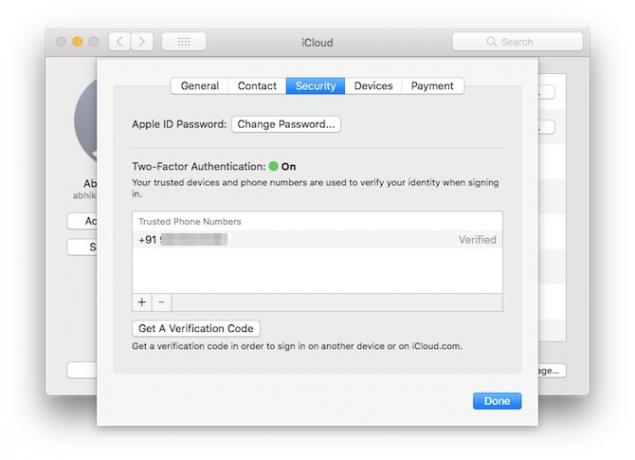
- Åpen Systemvalg.
- Navigere til iCloud > kontodetaljer.
- Bytt til Sikkerhet fane.
- Tap Slå på tofaktorautentisering.
Merk at 2FA bare er tilgjengelig for iCloud-brukere med minst en enhet som bruker iOS 9 eller OS X El Capitan eller nyere. Hvis enheten din er inkompatibel, kan du fremdeles bruke totrinnsverifisering, som er avhengig av en tekstmelding sendt til et telefonnummer. Gå over til hvis du vil lære mer om det og aktivere det Apples støtteside.
Backblaze
Backblaze er et av de billigste alternativene som er tilgjengelige for ubegrensede sikkerhetskopier. Det gir automatiske og planlagte sikkerhetskopier. Lojale brukere vil gjerne vite at den støtter 2FA.
Slik slår du på det:
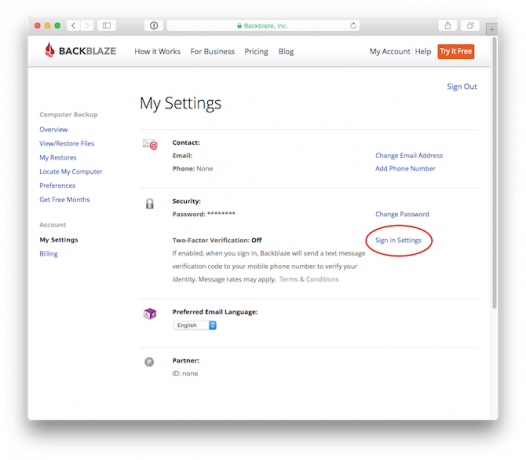
- Logg inn til Backblaze-kontoen din.
- Klikk Mine innstillinger i venstre rute.
- Klikk Logg inn Innstillinger.
- Angi passord og telefonnummer.
- Klikk på Send kode knapp.
- Se etter telefonen for tekstmeldingen som inneholder en sekssifret bekreftelseskode. Skriv inn denne koden på innstillingssiden og klikk på Bekrefte.
To-faktor-bekreftelse skal nå være aktivert for Backblaze-kontoen din.
Eske
Box lagrer filene dine på nettet og lar deg få tilgang til dem fra hvilken som helst enhet. Selskapet hevder at det er utstyrt med enterprise-grade sikkerhet. Den støtter 2FA ved hjelp av SMS-bekreftelseskoder.
Slik aktiverer du det:
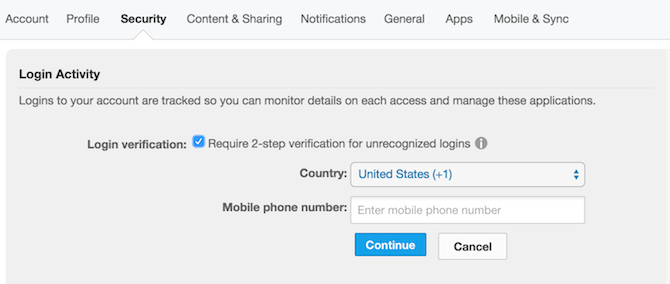
- Logg inn til din Box-konto.
- Klikk på profilnavnet ditt øverst til høyre og klikk Kontoinnstillinger.
- Naviger til Sikkerhet fanen og sjekk Innloggingsverifiseringsboks.
- Angi mobilnummeret ditt.
- Sjekk telefonen for tekstmeldingen som inneholder en alfanumerisk kode på 6 tegn.
- Skriv denne koden i Bekreftelseskode-boksen og klikk Bekrefte.
Nå hver gang du logger deg på fra en ny nettleser, vil du få tilsendt en bekreftelseskode til mobiltelefonen din. Du må angi denne koden for å logge på.
Merk at hvis kontoen din har det Enkelt pålogging (SSO) aktivert, vil du ikke kunne aktivere totrinnsverifisering.
Dropbox
Det er ingen som benekter at Dropbox populariserte ideen om skybackup til massene. Til tross for at flere titalls alternativer dukker opp, er det fremdeles et av beste skylagringstjenester Dropbox vs. Google Drive vs. OneDrive: Hvilken skylagring er best for deg?Har du endret måten du tenker på skylagring? De populære alternativene Dropbox, Google Drive og OneDrive har fått selskap av andre. Vi hjelper deg med å svare på hvilken skylagringstjeneste du skal bruke. Les mer du kan få i dag. En av de viktigste årsakene er at det har holdt seg ganske kompetent.
For eksempel støtter den totrinnsverifisering som de fleste andre spillere i spillet. Men ved siden av SMS-baserte tokens går det faktisk enda lenger ved å støtte maskinvare så vel som programvaretokener.
Slik slår du på to-trinns bekreftelse i Dropbox:
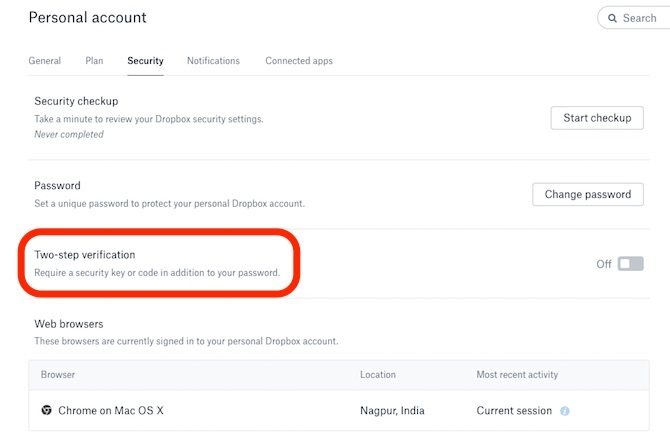
- Logg inn til Dropbox-kontoen din.
- Klikk avataren din øverst på siden, og klikk deretter Regnskap.
- Bytt til Sikkerhet fane.
- Veksle To-trinns bekreftelse til På.
- Klikk Kom i gang.
- Skriv inn passordet ditt.
Nå kan du velge å motta sikkerhetskoden via tekst eller bruke en mobilapp som Autentisering eller noen av alternativene. De 5 beste alternativene til Google AuthenticatorFor å forbedre sikkerheten til online-kontoene dine, trenger du en god tofaktors autentiseringsapp for å generere tilgangskodene. Tror Google Authenticator er det eneste spillet i byen? Her er fem alternativer. Les mer
Du kan også bruke en hvilken som helst FIDO Universal 2nd Factor (U2F) aktivert sikkerhetsnøkkel, som YubiKey Gjør YubiKey to-trinns autentisering mindre irriterende?Hvis du synes to-faktor authenication er smerte, vil du gjerne høre at det nå er et annet alternativ. La oss se på hvordan YubiKey kan gjøre online-kontoene dine sikrere. Les mer som autentiserer deg med Dropbox og signerer deg sikkert. Hvis du vil lære mer om det, kan du gå til Dropbox sin støtteside.
Google Disk
Google Drive er tett integrert 7 Ulike bruksområder for å integrere Google Drive med GmailGmail og Google Drive driver mange av produktivitetsbehovene våre. La oss se noen måter med sunn fornuft og noen smarte hacks som lar oss sømløst bringe disse to tjenestene sammen. Les mer med andre Google-tjenester. Det gir en problemfri måte å sikkerhetskopiere dataene til skyen på, og lar deg få tilgang til filene dine hvor som helst. Når det gjelder sikkerhet, kan den levere tofaktors autentiseringskoder via SMS eller via et taleanrop. Den støtter også programvarebaserte symboler som Google Authenticator og maskinvaresikkerhetsnøkler som YubiKey.
Slik slår du på tofaktorautentisering for Google Drive:
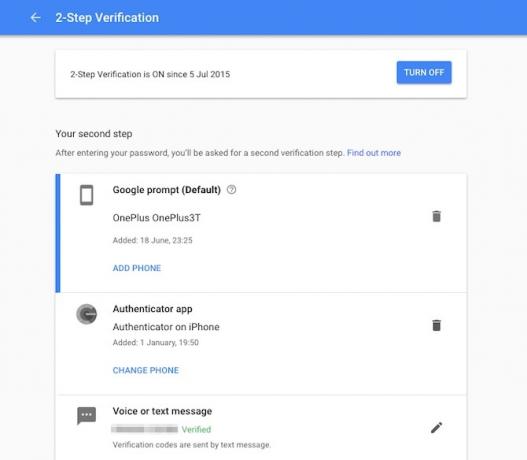
- Logg på Google-kontoen din.
- Gå over til Googles totrinns bekreftelsesside. Klikk Kom i gang.
- Angi mobilnummeret du vil bruke for å motta bekreftelseskoden.
- Se etter telefonen for tekstmeldingen, og skriv den inn på innstillingssiden.
- Klikk nå Slå på.
Når du har konfigurert tofaktorautentisering, blir du bedt om å bruke et andre bekreftelsestrinn. Her kan du velge å bruke Google-ledeteksten, autentiseringsappen, tale- eller tekstmeldingen eller sikkerhetskopikodene. Det kanskje mest praktiske alternativet er Google-ledetekst, så det er standard bekreftelsesmetode for andre trinn. Du kan imidlertid endre det hvis du vil.
OneDrive
OneDrive er Microsofts take on cloud-lagringstjeneste. Som du forventer, er det bakt tett inn i Windows 10 Slik deaktiverer du OneDrive med bare noen få klikkMicrosoft OneDrive er bakt i Windows 10, og det kan være en dra på systemressursene dine. Heldigvis er det enkelt å deaktivere eller fjerne. Her er flere metoder for å fjerne OneDrive fra datamaskinen. Les mer og andre Microsoft-tjenester. Hvis du er dypt inn i Microsofts økosystem, er det en god idé å bruke det. Den støtter 2FA via programvarebaserte og SMS-baserte tokens.
Slik slår du på det:
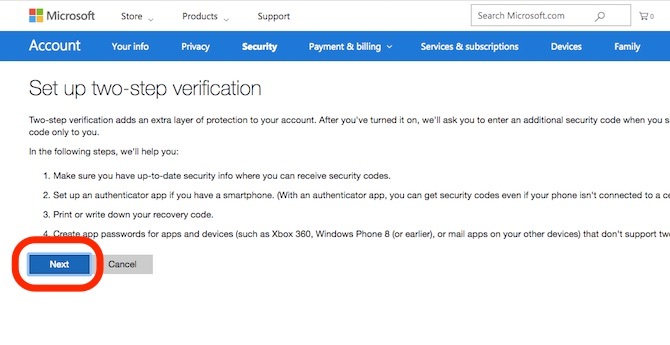
- Gå over til Microsofts sikkerhetsside og logg inn med Microsoft-kontoen din.
- Å velge Flere sikkerhetsalternativer.
- Klikk Konfigurer totrinnsverifisering å slå den på.
- Følg instruksjonene for å fortsette prosessen.
To-trinns bekreftelse skal være aktivert for OneDrive-kontoen din nå.
Andre tjenester som støtter tofaktorautentisering
Bortsett fra disse kjente tjenestene, støtter mange andre nettsky-backup-tjenester to-faktor autentisering for økt sikkerhet. Frostbox og Koofr støtter 2FA via programvarebaserte tokens som Google Authenticator-appen. Nimbox støtter 2FA via SMS, e-post og programvarebaserte tokens. Sync og Syncalogy støtter 2FA via e-post og programvarebaserte symboler.
Ingen støtte for tofaktorautentisering ennå
Enkelte sikkerhetskopitjenester støtter ikke tofaktorautentisering, men siterer forskjellige årsaker. Blant dem er CloudApp, IDrive, SugarSync og SpiderOak.
SpiderOak tilbyr foreløpig ikke tofaktorautentisering til nye brukere, ettersom det er i ferd med å overvåke tjenesten. Selskapet sier at når det nye 2FA-systemet slippes, vil det være tilgjengelig for alle brukerne. Hvis du bruker noen av disse 2FA-frie skytjenester, anbefaler vi at du enten gjør overgangen til cloud backup-tjenestene som støtter 2FA, eller sender en forespørsel til leverandøren din som ber dem om å støtte den.
Har du aktivert tofaktorautentisering ennå?
Det er absolutt ingen grunn til at du ikke bør aktivere tofaktorautentisering for sikkerhetskopitjenestene dine. Jada, det legger til et ekstra trinn før du logger inn, men det beskytter kontoen din og beskytter sensitive data. Nå som du har aktivert 2FA for dine sky backup-kontoer, gå og aktiver 2FA for alle spillkontoer Slik aktiverer du tofaktorautentisering for dine spillkontoerTo-faktor autentisering gir et ekstra lag med beskyttelse for online kontoer, og du kan enkelt aktivere det for dine favoritt spilltjenester. Les mer også.
Hva synes du om tofaktorautentisering? Støtter din nåværende leverandør av skylagring? Vi vil gjerne høre om det i kommentarene nedenfor.
Abhishek Kurve er studenter i informatikk. Han er en nørd som omfavner all ny forbrukerteknologi med umenneskelig entusiasme.

